《寫在前面》 |
我們曾經在「(教學)會聲會影教學一利用色塊進出場來分割畫面」單元中, 利用色塊來隔出子母畫出現面的區域, 再透過色塊的移動,讓他的變化更多元。 今天這個單元我們透過另一種方式來玩相同的效果-「剪裁濾鏡」。 這個濾鏡的使用比較彈性,變化又更多了, 但關鍵點的設定還是請同學們要好好的搞清楚啊! |
適用版本:12~X5後版本適用
技巧難度:★★★★★
實 用:★★★★
錄製版本:會聲會影X4
▍運用功能:
- 在覆疊軌中處理所有素材
- 先設定素材的位置
- 需要搭配素材的進出場效果
- 使用剪裁濾鏡
- 設定暫停的關鍵點
- 設定剪裁的範圍與運作方式
- 一次同時交代多個事件
- 希望讓畫面看起來很"忙"
| |||||||||||||||||||||||||||||||||||||||||||
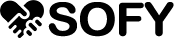









1 留言
這個留言是測試用
回覆刪除